win10不小心点了3d模式怎么关闭 win10的3D显示模式怎么关
更新时间:2023-05-08 09:51:56作者:qiaoyun
3D模式是电脑中的一个功能,指的是计算机可以在屏幕上显示三维图像,然后用户们可以通过鼠标或其他输入设备进行交互操作等,然而近日有win10系统用户发现不小心点了3d模式,但是自己又不需要,要怎么关闭呢?针对这个问题,今天就由笔者给大家讲述一下win10的3D显示模式的详细关闭方法。
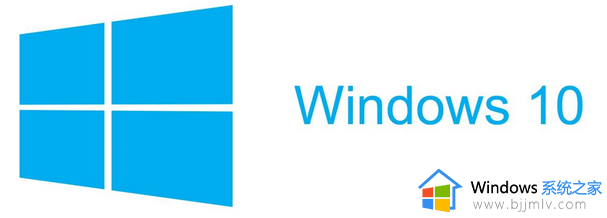
方法如下:
1、win+r输入regedit进入注册表编辑器。
2、打开HKEY_LOCAL_MACHINESYSTEMCurrentControlSetControlGraphicsDriversConfiguration
HKEY_LOCAL_MACHINESYSTEMCurrentControlSetControlGraphicsDriversConnectivity
HKEY_LOCAL_MACHINESYSTEMCurrentControlSetControlGraphicsDriversScaleFactors这三个文件夹;
3、并删除文件夹下的所有子文件夹(不用删除这三个文件夹本身),然后重启电脑后分辨率恢复默认,进入显示设置就可以关闭3D显示模式。
以上给大家讲解的就是win10的3D显示模式怎么关的详细内容,如果你有需要的话就可以参考上述方法将其关闭就可以了。
win10不小心点了3d模式怎么关闭 win10的3D显示模式怎么关相关教程
- win10不小心打开了3d显示怎么办 win10电脑如何关闭3d模式
- win10点完3d设置黑屏怎么办 win10点了3d显示模式就黑屏怎么恢复
- win10飞行模式找不到怎么关闭 win10飞行模式不见了关闭方法
- win10电脑如何关闭3D加速器 win10电脑关闭3D加速器的具体步骤
- windows10关闭睡眠模式的步骤 win10睡眠模式怎么关闭
- win10测试模式怎么关 win10关闭测试模式的教程
- win10护眼模式怎么关闭 win10怎样关闭电脑护眼模式
- win10怎么关闭游戏模式 win10如何关闭游戏模式
- 如何关闭电脑飞行模式win10 win10电脑怎么关闭飞行模式
- win10暗黑模式怎么关闭 win10如何关闭暗黑模式
- win10如何看是否激活成功?怎么看win10是否激活状态
- win10怎么调语言设置 win10语言设置教程
- win10如何开启数据执行保护模式 win10怎么打开数据执行保护功能
- windows10怎么改文件属性 win10如何修改文件属性
- win10网络适配器驱动未检测到怎么办 win10未检测网络适配器的驱动程序处理方法
- win10的快速启动关闭设置方法 win10系统的快速启动怎么关闭
热门推荐
win10系统教程推荐
- 1 windows10怎么改名字 如何更改Windows10用户名
- 2 win10如何扩大c盘容量 win10怎么扩大c盘空间
- 3 windows10怎么改壁纸 更改win10桌面背景的步骤
- 4 win10显示扬声器未接入设备怎么办 win10电脑显示扬声器未接入处理方法
- 5 win10新建文件夹不见了怎么办 win10系统新建文件夹没有处理方法
- 6 windows10怎么不让电脑锁屏 win10系统如何彻底关掉自动锁屏
- 7 win10无线投屏搜索不到电视怎么办 win10无线投屏搜索不到电视如何处理
- 8 win10怎么备份磁盘的所有东西?win10如何备份磁盘文件数据
- 9 win10怎么把麦克风声音调大 win10如何把麦克风音量调大
- 10 win10看硬盘信息怎么查询 win10在哪里看硬盘信息
win10系统推荐